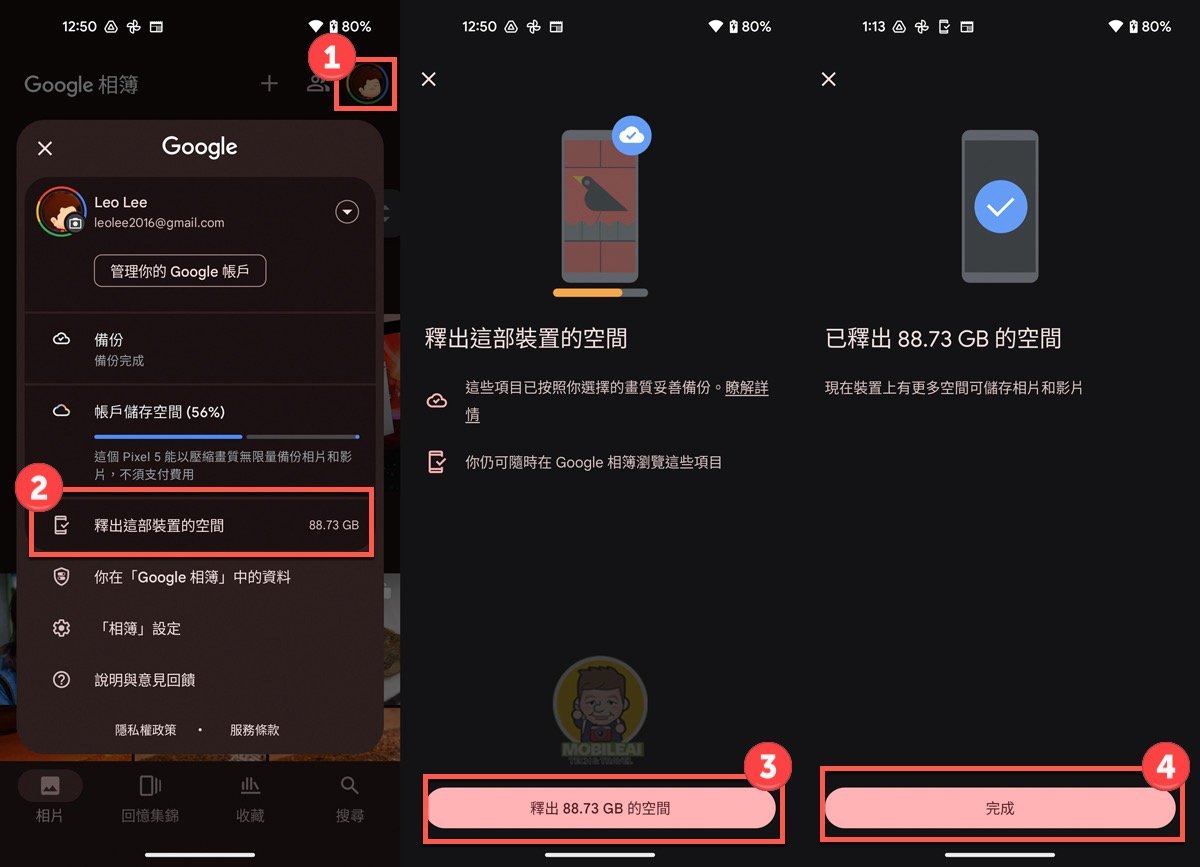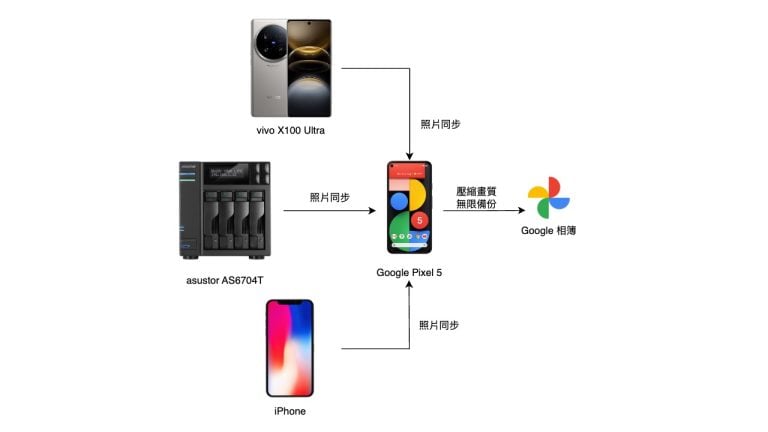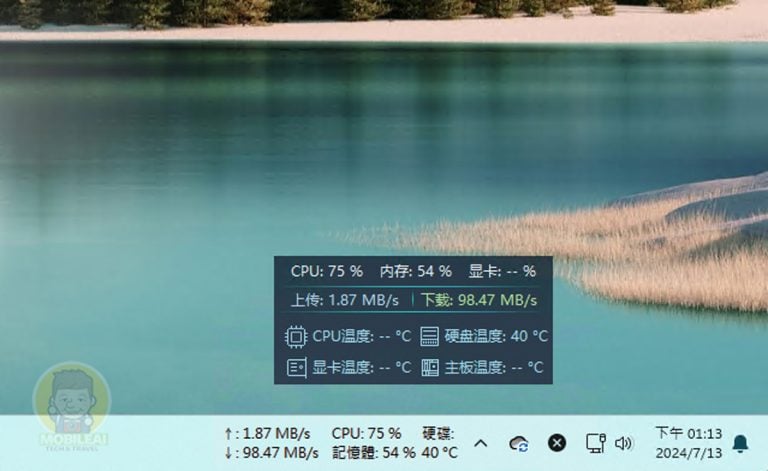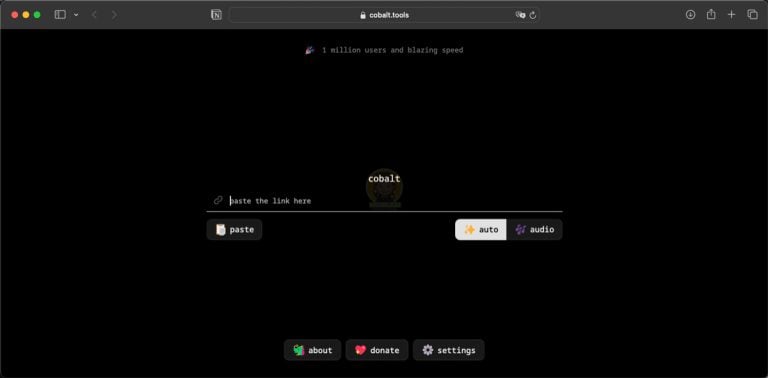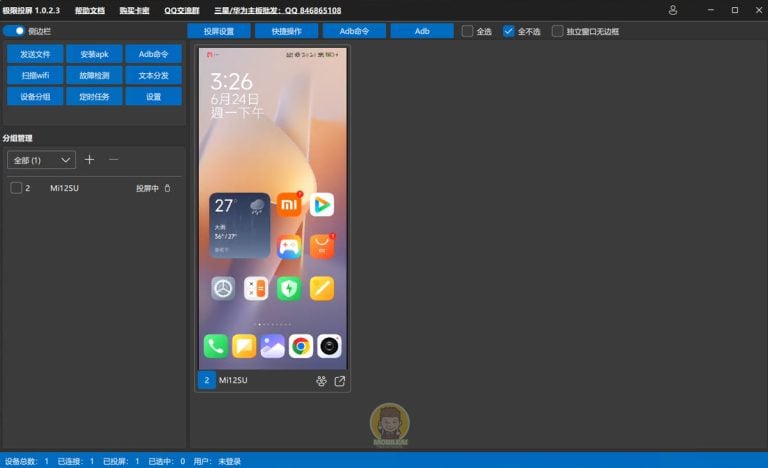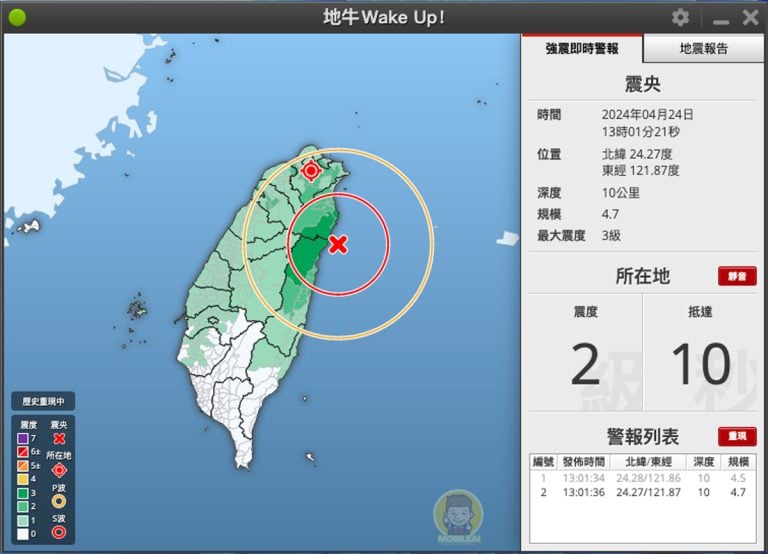個人資料備份從D槽到外接硬碟最後就是 NAS 為最終備份解法,還是有不可抗拒的天災或是人為疏失導致 NAS 整座掛點,要避免這問題其實也相當簡單只要幫 NAS 建置異地備源即可,但這就不是一般人能夠付出的建置成本,現在可以利用 Google 相簿壓縮畫質無限量儲存空間來把 NAS 中的照片與影片備份到 Google 相簿當中,雖說是壓縮畫質但萬一發生什麼事情至少還有一份在雲端,總比什麼都消失沒有來的強呀…

1.事前準備
首先我們要知道為何 Google 相簿會有此機制?那是因為 Google 為了要推廣自己推出的旗艦手機因此在 Pixel 1 ~ Pixel 5 都具備利用 Google 相簿可不受空間限制的來備份照片,但只有 Pixel 第一代手機是原始畫質備份,其他系列都是壓縮畫質來備份,不過就在 Pixel 6 之後的手機這福利就被取消了,雖說是壓縮畫質備份,但不受空間限制的備份機制其實還蠻誘人的…所以我們必須入手一台 Google Pixel 5 這台手機來取得 Google 相簿不受空間限制利用壓縮畫質來備份照片的權限,反正現在一台二手的 Google Pixel 5 手機在淘寶購買相當的便宜呀!這比 iCloud 空間費用比起來真的不算什麼。
- 淘寶二手 Pixel 5 購買連結:點我跳轉看可正常使用的賣場、點我跳轉看螢幕有問題但便宜到不行的賣場
- 蝦皮賣場:點我跳轉到蝦皮看二手賣場
這台手機只是放在家裡充電跑備份,就算買螢幕有問題的手機其實也沒什麼差別,只要不影響點選操作即可,不過購買之前建議跟賣家諮詢,降低買到摔破螢幕的手機那就悲劇了。
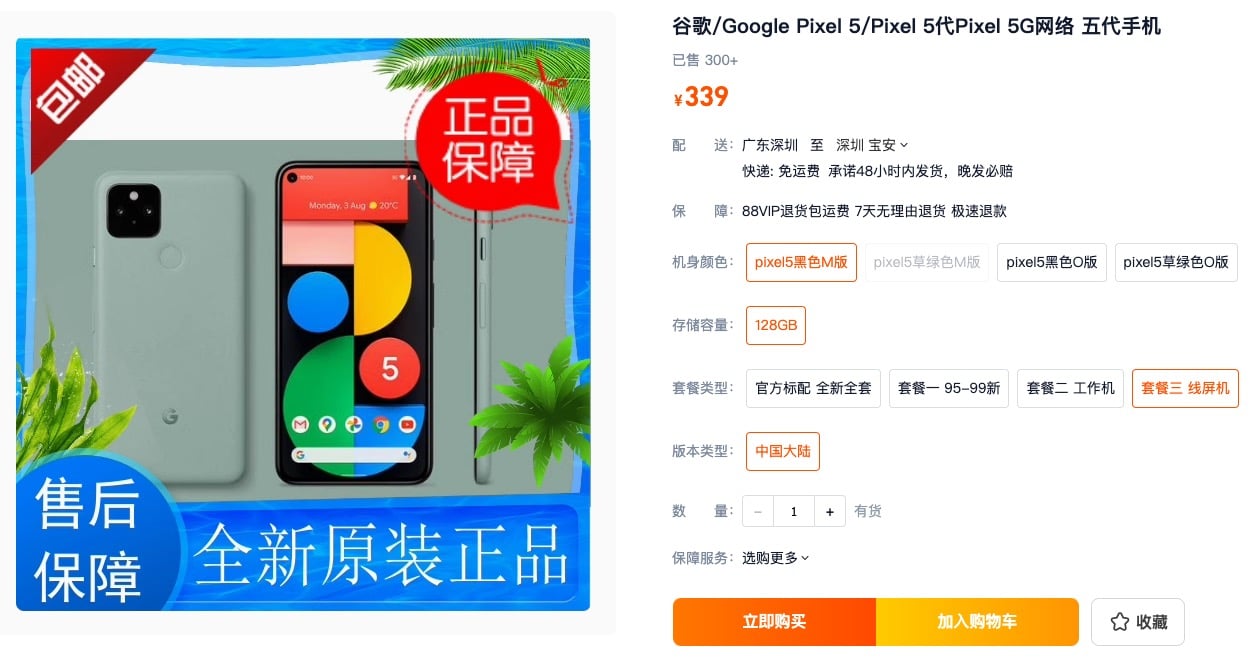
2.NAS 設定
▼由於每個品牌的 NAS 安裝套件的方式都不太相同,因此請自行研究您手上的 NAS 該如何安裝 Resilio Sync,並在您的電腦上安裝這套『LocalSend』並學會操作知道如何船把A設備的文字貼上,透過此 APP 來讓 B設備接收。接著就可以在電腦打開網頁瀏覽器進入到 Resilio Sync 的設定頁面,請點選左上角『+』號並選擇『標準文件夾』。

▼選擇完標準文件夾之後請選擇一個資料夾,此時會把這資料夾的目錄內所有的資料傳輸到 Google Pixel 5 手機當中。這裡我們選擇 UL 資料夾當測試,選好之後就會在主頁面出現該資料夾選項。

▼此時請將游標移到 UL 資料夾上會出現反藍的選項,接著請點選『共享』

▼接著會跳出共享的對話視窗,請勾選『只讀』並點右下角的『複製』再把連結複製起來,並透過『LocalSend』把這連結分享給 Google Pixel 5 手機即可。

3.Google Pixel 5 設定
在您的 Google Pixel 5 安裝好 Resilio Sync 之後並進入到資料夾頁面之後請參考以下的操作完成基礎設置。
- 進入到『資料夾』頁面之後請點選前方『三條槓』拉出選單
- 出現選單之後請點選『設定值』
- 進入到設定值頁面之後請點選『進階』
- 切換到進階頁面之後請確認『預設資料夾位置』是不是指向『 /storage/emulated/0/DCIM』如果不是請手動更改到 Google Pixel 5 本機的 DCIM 資料夾,因為這是 Google 相簿會自動同步照片的預設位置。
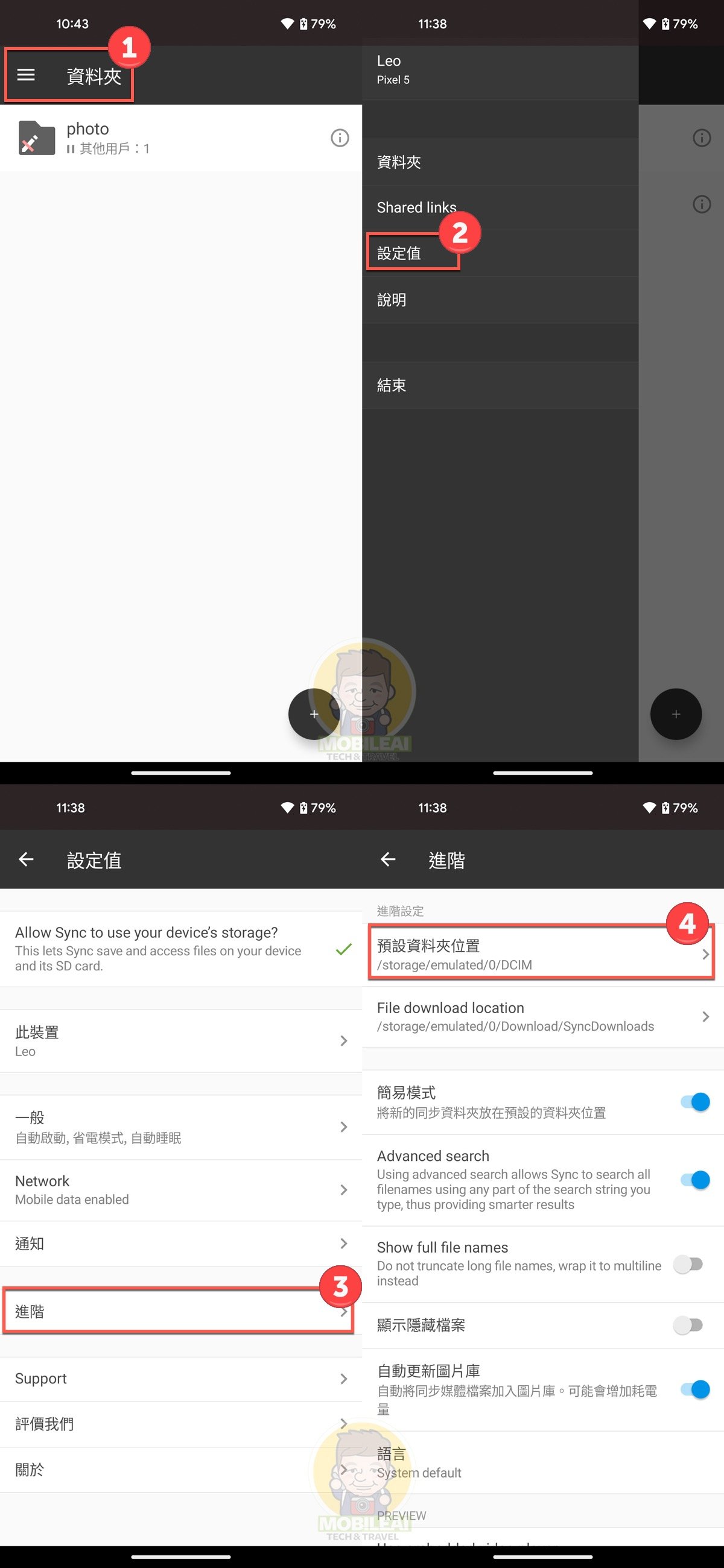
▼完成上述的設定之後再參考以下步驟來進行操作即可。
- 此時先利用『LocalSend』接收來自 iPhone 手機的文字訊息並選擇『複製』,再打開 Resilio Sync 進入到資料夾頁面之後點選右下角的『+』號。
- 進入到設定頁面之後請選擇『Enter a key or link』
- 此時您可以看到剛剛透過『LocalSend』複製的資訊自動貼上,您直接按下『新增』即可。
- 接著可以看到您分享的資料夾名稱,這裡是 DCIM 當範例,建議大家可以手動更改成方便辨識的資訊,例如手機名稱+使用者英文姓名之類的會比較方便日後除錯。
- 請確認這透過 iPhone 手機傳輸過來的照片的存放路徑是否在『/storage/emulated/0/DCIM』當中,因為只有在這目錄當中的照片或是資料夾 Google 相簿才會自動備份到雲端去喔!
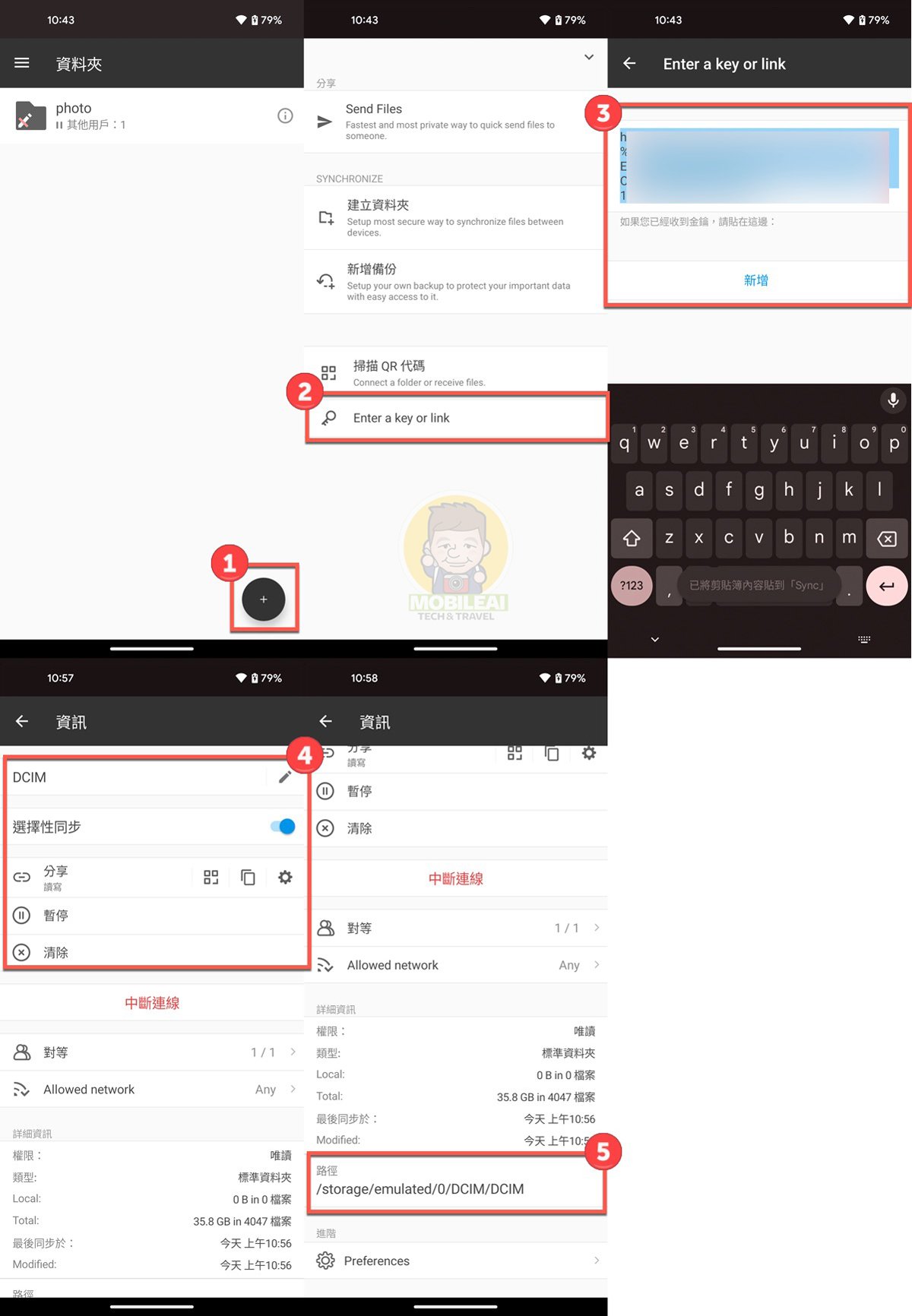
4.Google Pixel 5 Google 相簿設定
▼最後要來確認 Google Pixel 5 Google 相簿有沒有啟用壓縮畫質無限量備份照片和影片的功能,請參考以下步驟設定即可。
- 打開您的 Google Pixel 5 上的 Google 相簿並點選『右上角』帳號圖示
- 如果您此時出現『這個 Pixel 5 能以壓縮畫質無限量備份相面和影片不需支付費用』的資訊代表您目前正在利用此機制備份中,如果不是請點選『相簿設定』選項。
- 進入到相簿設定之後請點選『備份』
- 最後請往下看找到『備份畫質』請更改成『壓縮畫質』即可。利用壓縮畫質機制來備份並不會佔用到您帳號原本購買的 Google One 儲存空間。
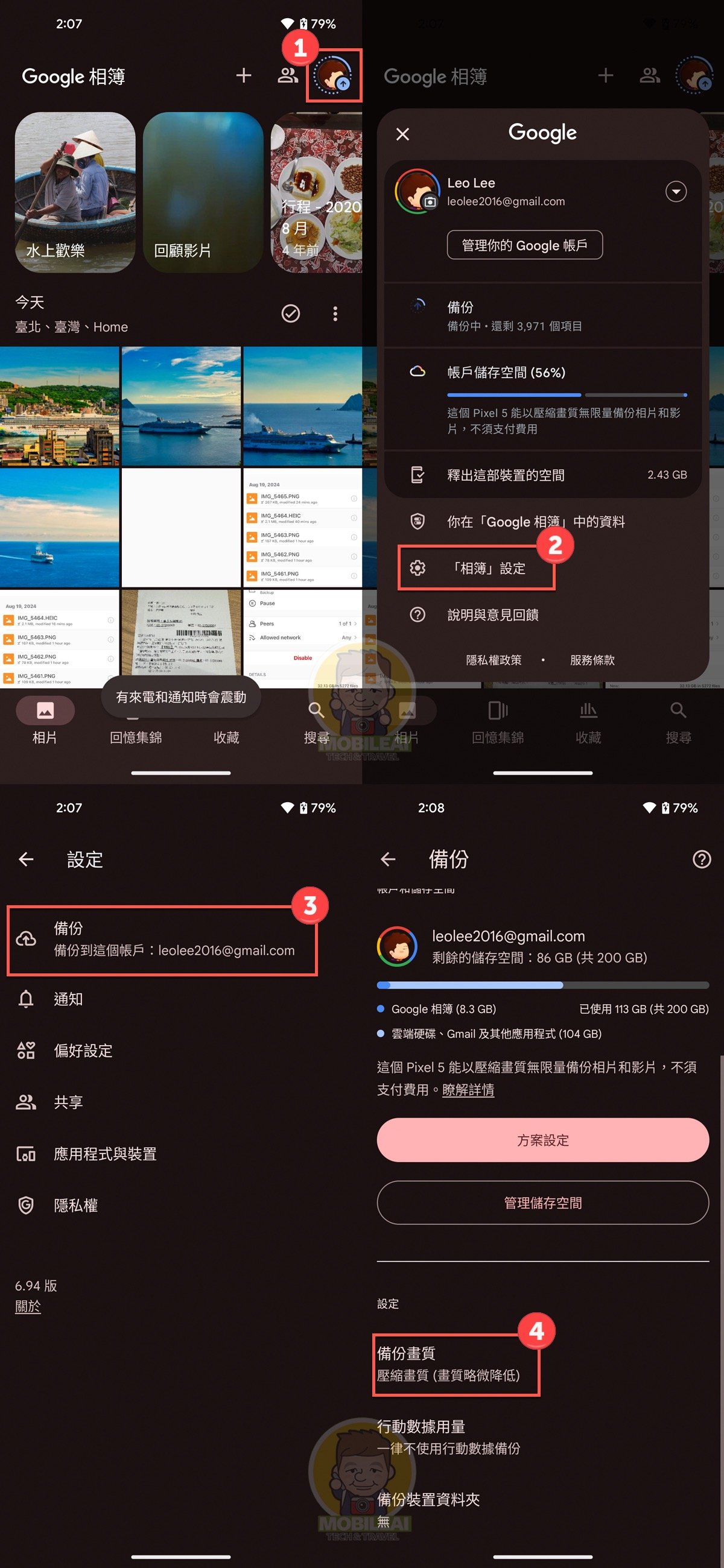
5.NAS 相機照片同步到 Pixel 5 手機備份注意事項
Q:可以把 NAS 上的相機所拍攝的 JPG、RAW 照片透過這樣的方式讓 Pixel 5 上傳備份嗎?
經過實測 Pixel 5 上的 Google 相簿是可以把相機鎖拍攝的 JPG、RAW 檔同步備份到 Google 相簿當中,但是要注意的是 Google 相簿的『釋出儲存空間』功能是無法自動清除 RAW 格式的照片,所以必須手動清除才能釋放空間,如果您發現每次 Google 相簿每次釋放的空間越來越少那就代表您手機當中存放的 RAW 格式的照片越來越多了….
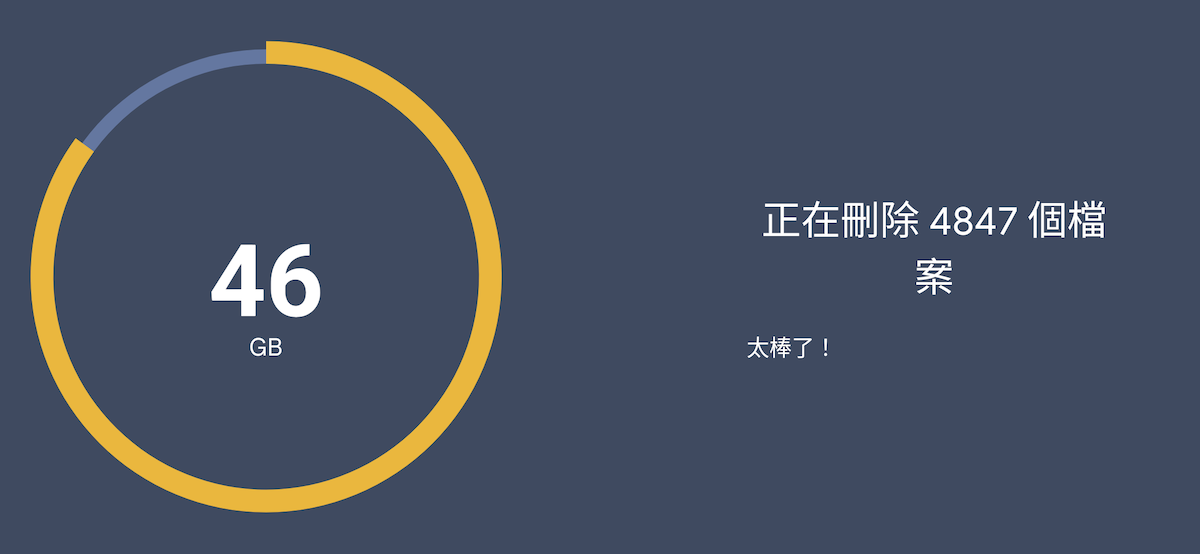
Q:Google Pixel 5 出現儲存空間不足導致許多軟體無法正常運作停止使用該怎麼辦?該如何分批把 NAS 上的照片備份到 Google 相簿當中?
此時請先把 Resilio Sync 的同步規則『暫停』,這是因為當 Google Pixel 5 儲存空間不足的時候,整個系統會有很多功能無法正常使用,而且 APP 會無預警的無回應停止運作,所以為了要避免這問題出現導致 Google 相簿無法備份,所以建議大家在資料同步的時候,先點我安裝 Diablo 這套遊戲,因為這套遊戲光安裝就需要2G左右的空間,而且無需登入直接安裝即可,等到儲存空間不足的訊息出現的時候,請移除此遊戲就可以釋放出 2G 的儲存空間來維持系統運作,等照片都備份完並把空間釋放出來之後再把遊戲給安裝回去,安裝好遊戲之後再繼續利用 Resilio Sync 來同步,如此操作就可以分批把您 NAS 的檔案同步並備份到 Google 相簿當中
6.常見問題 Q&A
Q:為何 iPhone 螢幕休眠自動鎖定之後無法透過 Resilio Sync 來將資料備份同步到 Google Pixel 5 上?
因為 iOS 對於 APP 背景執行權限控管相當嚴謹因此無法在休眠之後自動備份,請點我跳轉到章節說明部分參考解決方式
Q:是否可以透過 4G 或是 5G 行動網路進行照片同步備份到家裡的 Google Pixel 5上?
可以的,這都可設定,也可設定 WiFi Only ,請大家按照需求調整即可,但請注意!如果出國漫遊的時候請記得把行動網路同步的選項關掉,避免產生鉅額的費用!
Q:可利用模擬器或是刷機來把它牌手機刷成 Google Pixel 5 來進行備份嗎?
理論上可行,但網路上已經有很多人反應利用這方式來備份但沒多久就被 Google 給鎖帳號了,畢竟這是給 Google Pixel 5 手機的福利,因此透過刷機或是模擬器其實是有風險的,而且現在二手的 Google Pixel 5 手機也相對便宜,因此建議大家沒必要刷機或是搞模擬器,去收台二手的來做比較實際。
Q:Google Pixel 5 儲存空間滿了該如何刪除已經同步到雲端的照片、影片?
請參考以下步驟即可快速刪除釋出儲存空間,並繼續完成同步。
- 進入到 Google 相簿當中點選右上角帳號頭像。
- 接著點選釋出這部裝置的空間選項。
- 此時會跳轉到釋出頁面,此時請點選下方按鈕來釋出空間
- 最後會看到已釋出 XX 空間的訊息,按下『完成』按鈕即可。